在Canvas中使用重定向工具
本教程演示了如何使用Canvas中的重定向工具应用程序来添加指向外部web资源的链接,这些资源显示为课程、用户或帐户导航中的导航项。
步骤:
1. 登录到Canvas并导航到您的课程。
2. 在左侧导航窗格中,单击位于导航窗格底部的设置。
3. 现在点击Apps选项卡,可以添加到Canvas的外部应用列表就会显示出来。
4. 点击“重定向工具”,如下图所示。这将打开应用程序的页面:
5. 点击蓝色的“添加工具”按钮:
6. 点击“添加工具”按钮会打开一个对话框,在这个对话框中可以输入App信息,如下所示。
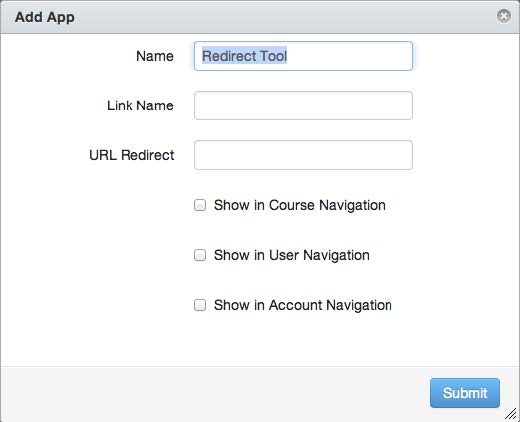
7. 名称:导航工具的名称
链接名称:显示在导航窗格上的文本。这个可以和“ Name ”一样
URL重定向:要重定向到的页面的URL。确保您有https://前缀。
8. 勾选“在课程导航中显示”复选框。
9. 添加了所有细节的对话框看起来与下面所示的类似。
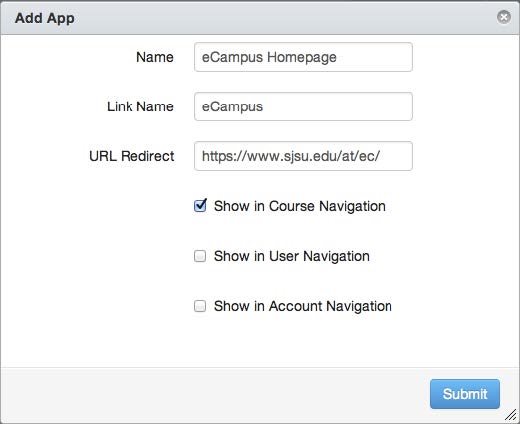
10. 一旦你输入了所有必需的信息,点击蓝色的“提交”按钮。
11. 导航窗格现在将显示您刚刚创建的重定向按钮。单击它将在Canvas中打开指定的页面。
调整浏览器隐私设置:
不安全的内容用URL中的前缀http://标识,可以在您的Canvas Page中创建混合内容。受保护的内容以URL中的https://前缀标识。在某些浏览器中存在一些安全问题,这些浏览器会阻止或在Canvas中创建混合内容,这可能导致重定向按钮无法在Canvas中显示页面。
铬:
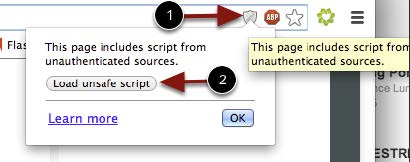
b谷歌Chrome验证您查看的网站内容是安全传输的。如果您BET9九州体育登陆官方链接到不安全内容的画布课程页面,Chrome将在浏览器地址栏中显示屏蔽图标。
您可以选择覆盖安全限制并显示内容,方法是单击屏蔽图标,然后单击加载不安全脚本按钮。
Firefox:
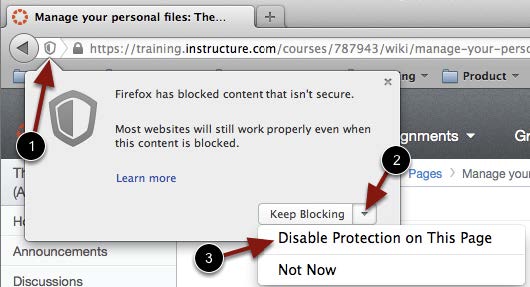
Firefox验证您查看的网站内容是安全传输的。如果你在你的Canvas课程中BET9九州体育登陆官方了一个链接到不安全内容的页面,Firefox会在浏览器地址栏[1]中显示一个屏蔽图标。
您可以选择覆盖安全限制,并通过单击屏蔽图标,单击保持阻止下拉菜单[2],并选择禁用本页保护选项[3]来显示内容。